There are 0 items in your cart
View all items >Sub-totalbefore tax & fees
$0.00
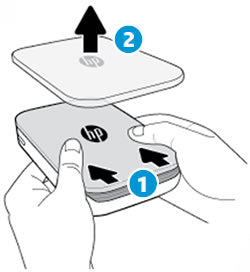
Nota:Tenere la scheda blu finché non sono finiti tutti i 10 fogli, quindi gettarlo.

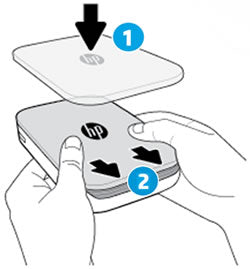

 , quindi toccare Sprocket.
, quindi toccare Sprocket. . Toccare Sprocket, quindi toccare Impostazioni stampante. Toccare Spegnimento automatico, quindi selezionare quando si desidera che la stampante si spenga.
. Toccare Sprocket, quindi toccare Impostazioni stampante. Toccare Spegnimento automatico, quindi selezionare quando si desidera che la stampante si spenga.Nota:È possibile utilizzare la stampante mentre è in carica.
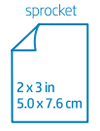
Nota:Accertarsi che il cordoncino disponga una cinghia abbastanza piccola da infilarsi nel punto di attacco del cordoncino della stampante.
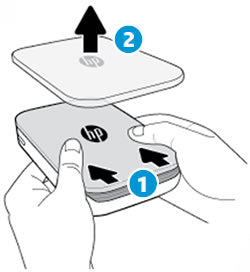

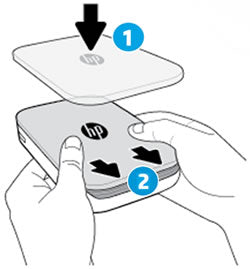
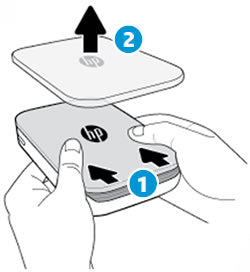

Nota:HP non può fornire servizi di garanzia per una stampante danneggiata a causa dell’uso improprio da parte del cliente, ad esempio a causa di cadute o di contatto con acqua.
HP Sprocket
© Copyright 2024 C&A Marketing, Inc. is the manufacturer of the HP® Sprocket®, under license from HP, Inc. HP and Sprocket trademarks are owned by HP Inc. or its affiliates. ZINK® Technology and ZINK® Trademarks are owned by ZINK Holdings LLC., used under license.
